
ThinkPad X260 を新しい無線通信規格のWiGig(ワイギグ)に対応するには、購入時にワイヤレスLANアダプターをカスタマイズする必要がある。
WiGig対応のX260なら、ThinkPad WiGig ドック(別売り)が使用可能です。
海外モデルでFHD液晶 (1920×1080 IPS 光沢なし)を選択することが条件です
※2016年8月4日現在、米沢生産モデルとHD液晶はWiGigに対応しいません
WiGig対応にするカスタマイズのやり方
「他のパッケージを見る」を押してスライドすると一番右端にあります
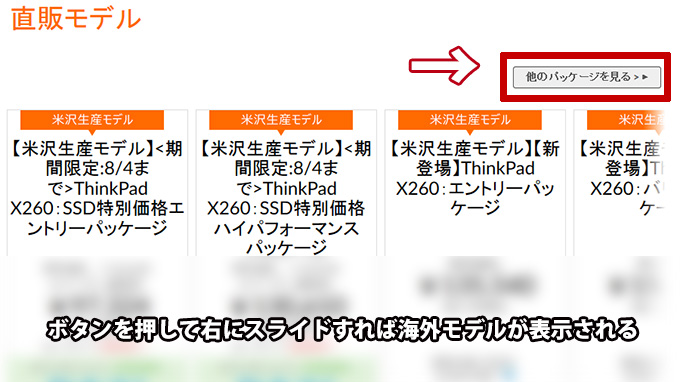
米沢生産モデルの表記がないのが海外モデル
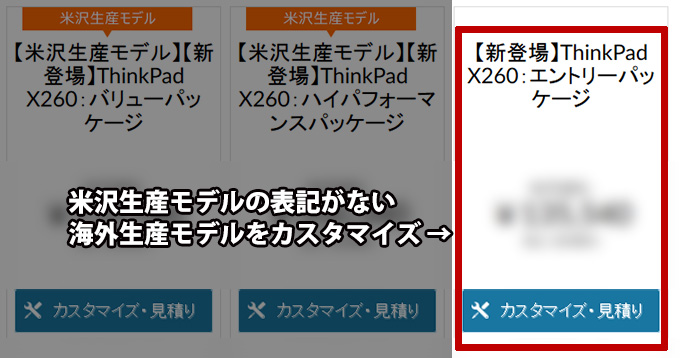
「カスタマイズ・見積もり」ボタンを押してカスタマイズ画面へ
ディスプレイは 12.5型FHD液晶 (1920×1080 IPS 光沢なし) を選択
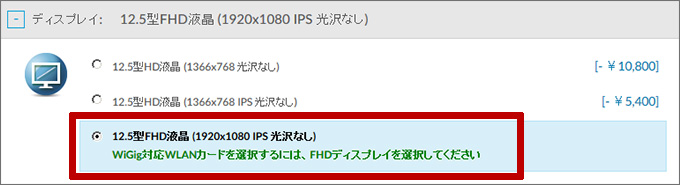
FHD液晶を選ぶと ワイヤレスLAN アダプター の項目にWiGig対応のアダプターが新たに表示されます。
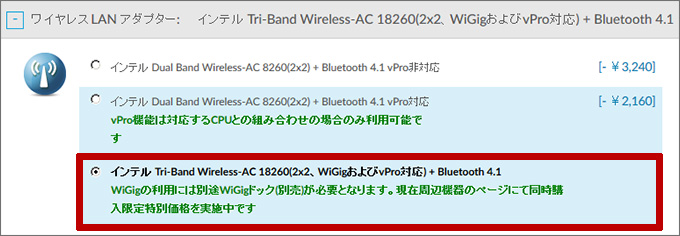
インテル Tri-Band Wireless-AC 18260(2×2、WiGigおよびvPro対応) + Bluetooth 4.1 wを選択すれば、WiGig対応となります。
あとは用途に応じてCPUやメモリなどをカスタマイズすればOK!

外部モニタや外付けHDDなどのUSB機器をWiGigドックにつなげると、X260とドック間はワイヤレス。ケーブルレスでデュアルディスプレイや周辺機器を使えるのが便利です。
最後のカート画面で
→

